들어가기 전에
PDF를 Excel에 포함하면 데이터에 더 쉽게 액세스할 수 있고, 원본 파일이 사용자의 로컬 PC에 없더라도 데이터를 계속 사용할 수 있습니다. Excel 환경을 벗어나지 않고도 소스에서 직접 데이터를 참조해야 하는 경우 유용합니다. PDF를 Excel에 삽입하고 문서, 아이콘 또는 연결된 라이브 파일로 표시하는 방법을 소개합니다.

※ 이 글은 아래 기사 내용을 토대로 작성되었습니다만, 필자의 개인 의견이나 추가 자료들이 다수 포함되어 있습니다.
- 원문: How to Insert a PDF in an Excel Spreadsheet
- URL: https://winbuzzer.com/2024/04/02/how-to-insert-a-pdf-into-excel-xcxwbt/
Excel에 PDF를 삽입하는 방법
(1) PDF를 삽입하려는 Excel 통합 문서에서 [삽입] 탭 - [텍스트] 그룹 - [개체]를 선택합니다.

(2) [개체] 대화상자의 [파일로부터 만들기] 탭에서 [찾아보기] 버튼을 클릭합니다.
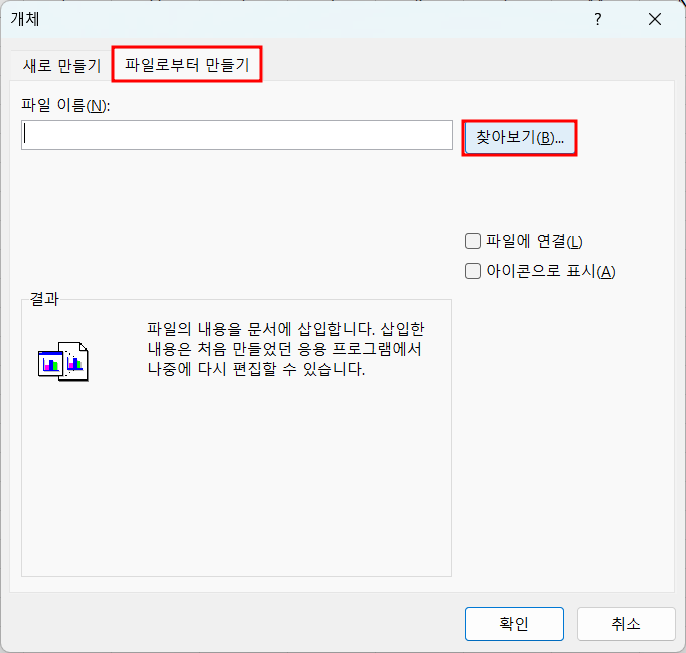
(3) 삽입할 PDF 파일을 선택합니다. 필요에 따라 [파일에 연결], [아이콘으로 표시]를 선택하여 PDF를 삽입할 수도 있습니다.

(4) [확인] 버튼을 클릭합니다. 이제 PDF가 Excel 통합 문서의 일부가 되었습니다. 아이콘을 더블 클릭하면 PDF 문서가 열립니다.
자주 묻는 질문
Q1. 단일 Excel 시트에 여러 PDF를 삽입할 수 있나요?
포함하려는 각 PDF 문서에 대해 포함 프로세스를 반복하면 단일 Excel 시트에 여러 PDF를 삽입할 수 있습니다. 방법은 앞에서 소개한 것과 같습니다. Excel 통합 문서 내의 각 파일에 대한 고유한 액세스 및 조작 기능을 유지하려면 각 PDF가 개별적으로 포함되어 있는지 확인하세요.
Q2. Excel에서 직접 포함된 PDF의 내용을 업데이트할 수 있나요?
포함된 PDF의 내용을 Excel 내에서 직접 편집하는 것은 불가능합니다. 수정이 필요한 경우 전용 PDF 편집 소프트웨어를 사용하여 원본 PDF를 편집해야 합니다. 그런 다음 " 파일에 연결 " 옵션을 사용하여 PDF를 삽입한 경우 파일 이름과 위치가 변경되지 않은 경우 Excel에 포함된 버전이 자동으로 업데이트되어 변경 사항을 반영할 수 있습니다. 그렇지 않으면 업데이트된 PDF 파일을 수동으로 다시 포함해야 합니다.
Q3. Excel에 포함된 PDF가 Excel Online이나 모바일 버전에서 표시되나요?
포함된 PDF는 Excel Online 및 Excel 모바일 버전에서 제한적으로 지원됩니다. 포함된 PDF를 나타내는 아이콘이 표시될 수 있지만 이러한 플랫폼 내에서 직접 여는 것이 불가능한 경우가 많습니다. 포함된 PDF와 상호 작용하는 전체 기능은 주로 데스크톱 버전의 Excel에서 사용할 수 있으며, 사용자는 기본 리더에서 PDF를 두 번 클릭하여 볼 수 있습니다.
Q4. Excel 스프레드시트에서 포함된 PDF를 추출하려면 어떻게 해야 하나요?
포함된 PDF를 추출하려면 Excel에서 포함된 개체 또는 아이콘을 우클릭하고 '패키지 개체' 또는 '개체'(정확한 표현은 다를 수 있음)를 선택한 다음 [다른 이름으로 저장] 또는 [복사]를 선택하여 포함된 PDF를 저장합니다. 이 프로세스를 통해 Excel 문서와 별도로 PDF에 액세스하고 상호 작용할 수 있습니다.
Q5. 비밀번호로 보호된 PDF를 Excel에 포함할 수 있나요?
비밀번호로 보호된 PDF를 Excel 문서에 포함하는 과정은 다른 PDF를 포함하는 과정과 동일합니다. 그러나 Excel에서 포함된 PDF를 열려고 할 때마다 비밀번호를 입력하라는 메시지가 표시됩니다. 비밀번호를 기억하는 것이 중요합니다. 그렇지 않으면 Excel을 통해 PDF에 액세스할 수 없습니다.
Q6. PDF의 특정 페이지만 Excel에 포함할 수 있나요?
특정 PDF 페이지를 Excel에 직접 포함하는 기능은 기본적으로 지원되지 않습니다. 가능한 해결 방법은 PDF 편집 소프트웨어를 사용하여 미리 원하는 페이지를 별도의 PDF 문서로 분할하거나 추출하는 것입니다. 포함하려는 페이지만 포함된 PDF 파일이 있으면 Excel 내에서 표준 포함 프로세스를 따를 수 있습니다.
Q7. 원본 PDF 파일을 엑셀로 연결한 후 이동하거나 삭제하면 어떻게 되나요?
[파일에 연결] 옵션에 사용된 원본 PDF 파일을 이동하거나 삭제하면 링크가 끊어져 Excel에서 해당 PDF의 최신 내용을 표시할 수 없습니다. Excel에 오류가 표시되거나 내용이 올바르게 표시되지 않을 수 있습니다. 이 문제를 해결하려면 PDF를 원래 위치로 복원하거나 새 위치에서 PDF를 다시 포함/링크하여 Excel에 링크된 동적 콘텐츠를 복원하세요.
Q8. 개체 기능을 사용하지 않고 PDF를 Excel에 삽입할 수 있나요?
PDF를 Excel에 삽입하는 기본적이고 가장 통합된 방법은 튜토리얼에 설명된 대로 개체 기능을 사용하는 것입니다. 타사 소프트웨어를 통해 PDF를 Excel 호환 형식으로 변환하는 등의 다른 방법은 문서의 특성을 효과적으로 변경하고 동일한 방식으로 Excel에 PDF를 포함하지 않습니다. 이러한 대안은 유용할 수 있지만 삽입과 동일한 기능을 제공하지는 않습니다.
Q9. PDF를 포함하면 Excel 성능에 어떤 영향을 미치나요?
Excel에 PDF를 포함하면 특히 통합 문서에 여러 개의 큰 PDF 파일이 포함된 경우 응용 프로그램 성능에 영향을 줄 수 있습니다. 성능에 영향을 미치는 정도는 시스템의 하드웨어 기능과 포함된 PDF 파일의 크기 및 수에 따라 다릅니다. 리소스가 제한된 시스템을 사용하는 사용자는 특히 여러 개의 포함된 PDF가 포함된 대용량 Excel 파일의 경우 로드 시간과 응답 속도가 느려질 수 있습니다.
Q10. Excel 파일을 공유하는 사람들이 포함된 PDF를 볼 수 있도록 하려면?
포함된 PDF를 다른 사람이 액세스할 수 있도록 하려면 해당 파일이 공유 위치에서도 공유되고 액세스 가능한 경우를 제외하고 원본 PDF 파일에 대한 링크에 의존하지 않는 방식으로 Excel 파일을 공유하십시오. 가장 폭넓은 접근성을 위해 연결 없이 직접 포함 방법을 사용하여 PDF 내용이 Excel 파일 자체에 포함되도록 합니다. 또한 수신자가 의도한 대로 포함된 PDF를 보고 상호 작용할 수 있는 호환되는 Excel 버전을 가지고 있는지 확인하는 것이 좋습니다.
Q11. 무단 액세스를 방지하기 위해 포함된 PDF를 잠글 수 있나요?
Excel은 포함된 PDF를 잠그는 직접적인 방법을 제공하지 않지만 적합한 PDF 편집 소프트웨어를 사용하여 PDF 자체를 암호로 보호함으로써 포함하기 전에 콘텐츠를 보호할 수 있습니다. 또한 Excel은 전체 통합 문서는 물론 포함된 모든 PDF를 보호하는 데 도움이 되는 비밀번호 보호 및 제한된 권한을 포함한 파일 보호 기능을 제공합니다.
Q12. Excel에 포함하면 PDF 품질이 영향을 받나요?
PDF를 Excel에 포함해도 PDF 품질은 저하되지 않습니다. 포함된 PDF는 원래 품질을 유지하며 Excel을 통해 열면(아이콘이나 개체를 두 번 클릭하여) 기본 PDF 뷰어에서 열리고 원래 품질로 표시됩니다. 포함은 PDF의 고유 품질이나 내용을 변경하지 않고 컨테이너 방법으로 사용됩니다.
'Excel' 카테고리의 다른 글
| Excel에서 중복 항목을 찾아 제거하는 3가지 방법 (4) | 2024.05.10 |
|---|---|
| 새로운 Excel SCAN 함수를 사용하는 방법 (4) | 2024.05.09 |
| Excel에서 줄무늬 행을 추가하는 방법 (6) | 2024.05.07 |
| Excel에서 제곱근을 구하는 3가지 방법 (7) | 2024.05.06 |
| Excel 수식에 이모티콘을 사용하는 방법 (6) | 2024.05.03 |


